建筑工程项目的设计图纸,往往包含众多的设计元素,且因设计师个人操作习惯的不同以及后期频繁的图纸交流,使得一张图纸中的图层数量成倍增加。
设计师使用CAD软件进行绘图或修改编辑过程中,虽然只需用到其中一小部分的图层内容,但全部图层在打开图纸时却自动开启,最终导致程序运行缓慢,甚至出现CAD软件卡死情况,严重影响了工作效率。
有什么办法能够快速控制图层的状态和关闭不必要的图层的显示?中望CAD+2015提供了图层状态管理器,设计师按照要求设定好后就能随心所欲的控制图纸中图层的变化。
步骤一:打开图层特性管理器,它位于“格式”菜单下的ET扩展工具-图层工具下面。
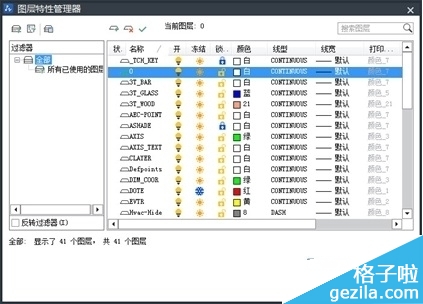
在中望CAD+2015“图层特性管理器”对话框中,可以看到每个图层都包含名称、开/关、冻结/解冻、锁定/解锁、颜色、线性、线宽及打印样式等特性,设计师可以根据需要对图层特性进行修改。
步骤二:点击对话面板左上角第三个图标,选择图层状态管理器。
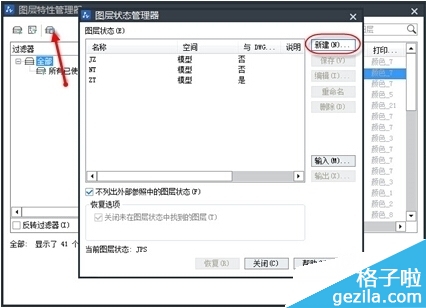
步骤三:点击“新建”创建新的图层状态,在弹窗的对话框中输入状态名及说明内容,点击确定。
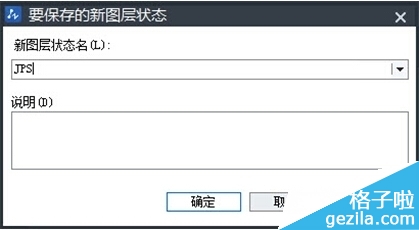
步骤四:编辑图层状态,设置完成后点击“确定”即可。
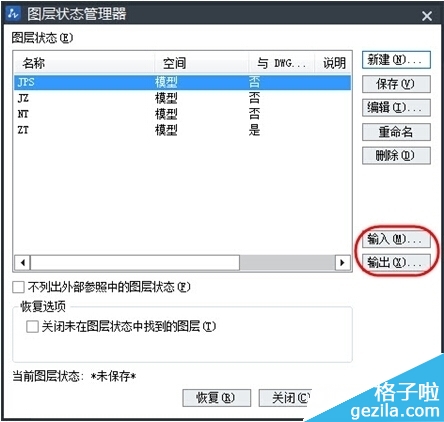
通过以上几个简单的操作设置之后,设计师就可以在图层状态管理器中调节所需的部分图层的显示。
现在,每个设计单位或者是各个项目工程的图纸几乎都会有固定的dwg模板,特定的图层。因此,设计师可以通过中望CAD+2015图层状态管理器的输入或输出两个功能,来导入导出已经定义过的图层状态管理器文件或者图形状态,从而简化了绘图的步骤,提高设计效率。
推荐访问:图层 管理器 如何用 CAD中如何用图层管理器来将图层显示快速调节好 cad中图层特性管理器 cad中图层显示与隐藏
扩展阅读文章
推荐阅读文章
致富创业网 www.csyzzm.com
Copyright © 2002-2018 . 致富创业网 版权所有 湘ICP备12008529号-1